La retouche d’image peut être considérablement simplifiée grâce aux bons outils. L’un des outils centraux dans GIMP est l’outil Crayon. Ce guide a pour but de te familiariser avec l’outil Crayon et de te montrer comment tracer des lignes précises.
Points clés
Avant de plonger dans les détails, voici les principaux points à noter :
- L’outil Crayon génère des contours nets sans demi-transparences.
- En revanche, l’outil Pinceau peut produire des demi-transparences, offrant des transitions plus douces.
- Il est possible de tracer des lignes droites efficacement en maintenant la touche Maj enfoncée pendant le dessin.
Guide étape par étape
Commence par ouvrir l’outil Crayon dans GIMP. Tu le trouveras dans la barre d’outils, représenté par une icône correspondante. L’outil Crayon est également accessible via le raccourci clavier « N ».
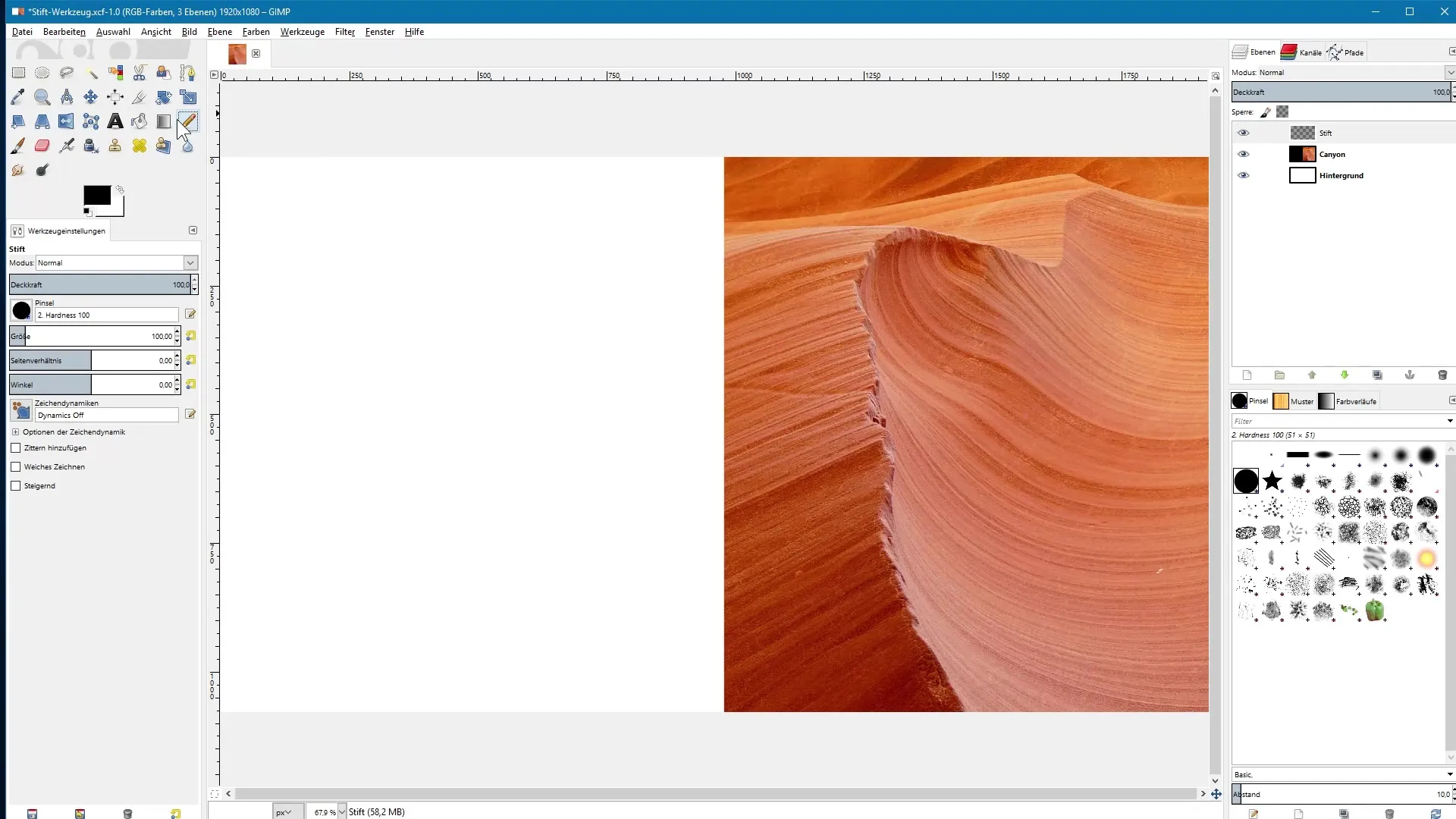
Différences entre l’outil Crayon et l’outil Pinceau
Pour constater les différences entre l’outil Crayon et l’outil Pinceau, tu peux observer les deux en action. Commence par placer un point sur ta toile avec l’outil Crayon. Ensuite, sélectionne l’outil Pinceau et pose un autre point à côté.
Tu remarqueras rapidement que le point créé avec l’outil Crayon présente un contour très net, susceptible de montrer un effet d’escalier disgracieux. En comparaison, le point réalisé avec l’outil Pinceau affiche un contour plus doux et lissé, grâce à l’utilisation des demi-transparences.
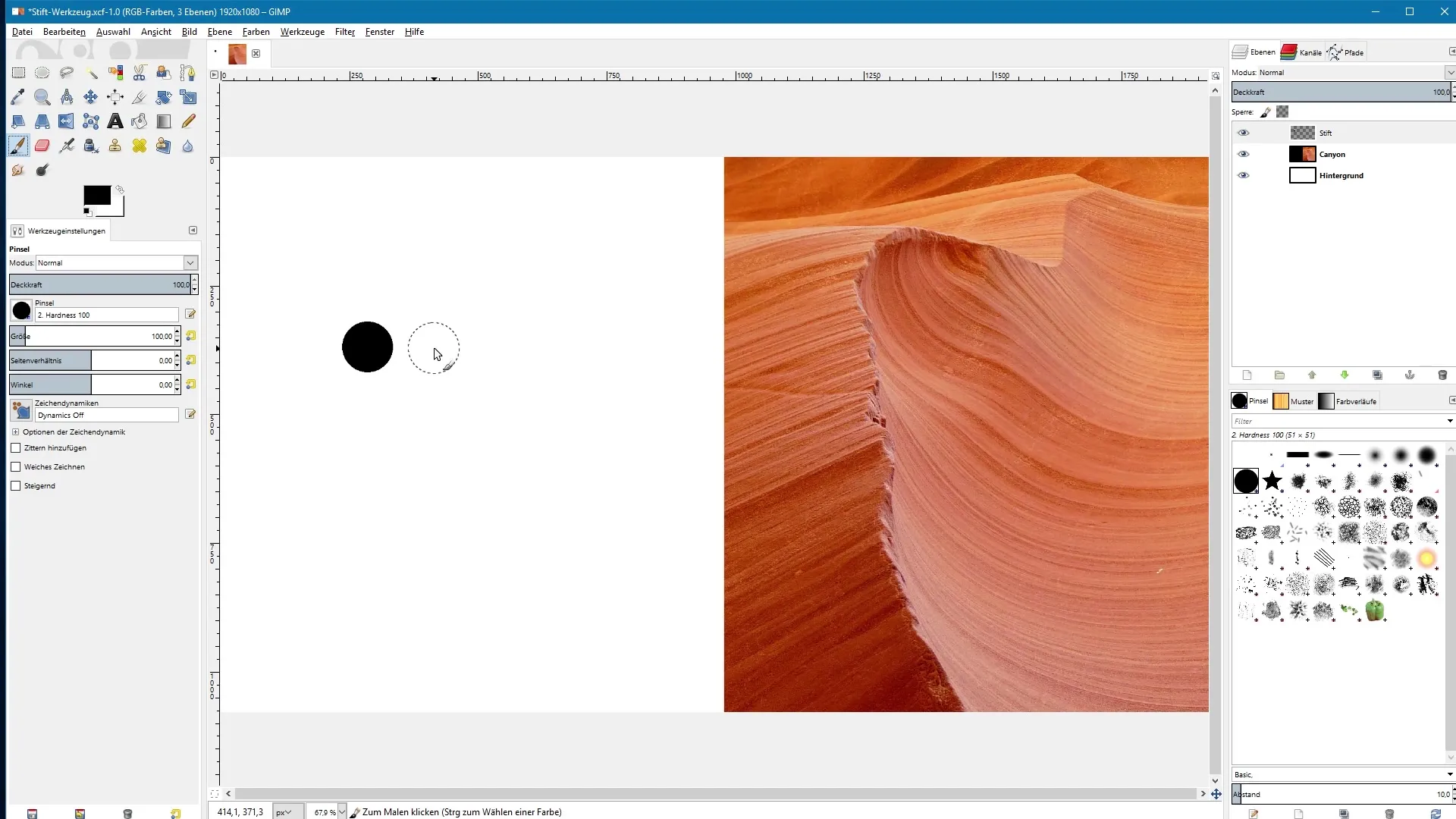
Ces effets sont déterminants selon l’objectif de ton design. L’outil Crayon est idéal pour des lignes nettes et précises, tandis que l’outil Pinceau permet des transitions plus douces.
Effet des demi-transparences avec l’outil Crayon
Une autre caractéristique importante de l’outil Crayon est que toute demi-transparence, même si tu utilises une pointe de pinceau prenant en charge les transparences, s’affiche avec une opacité complète. Tu peux, par exemple, sélectionner une pointe de pinceau transparente puis l’utiliser avec l’outil Crayon. Tu constateras que le résultat est une zone complètement opaque avec la couleur de premier plan.
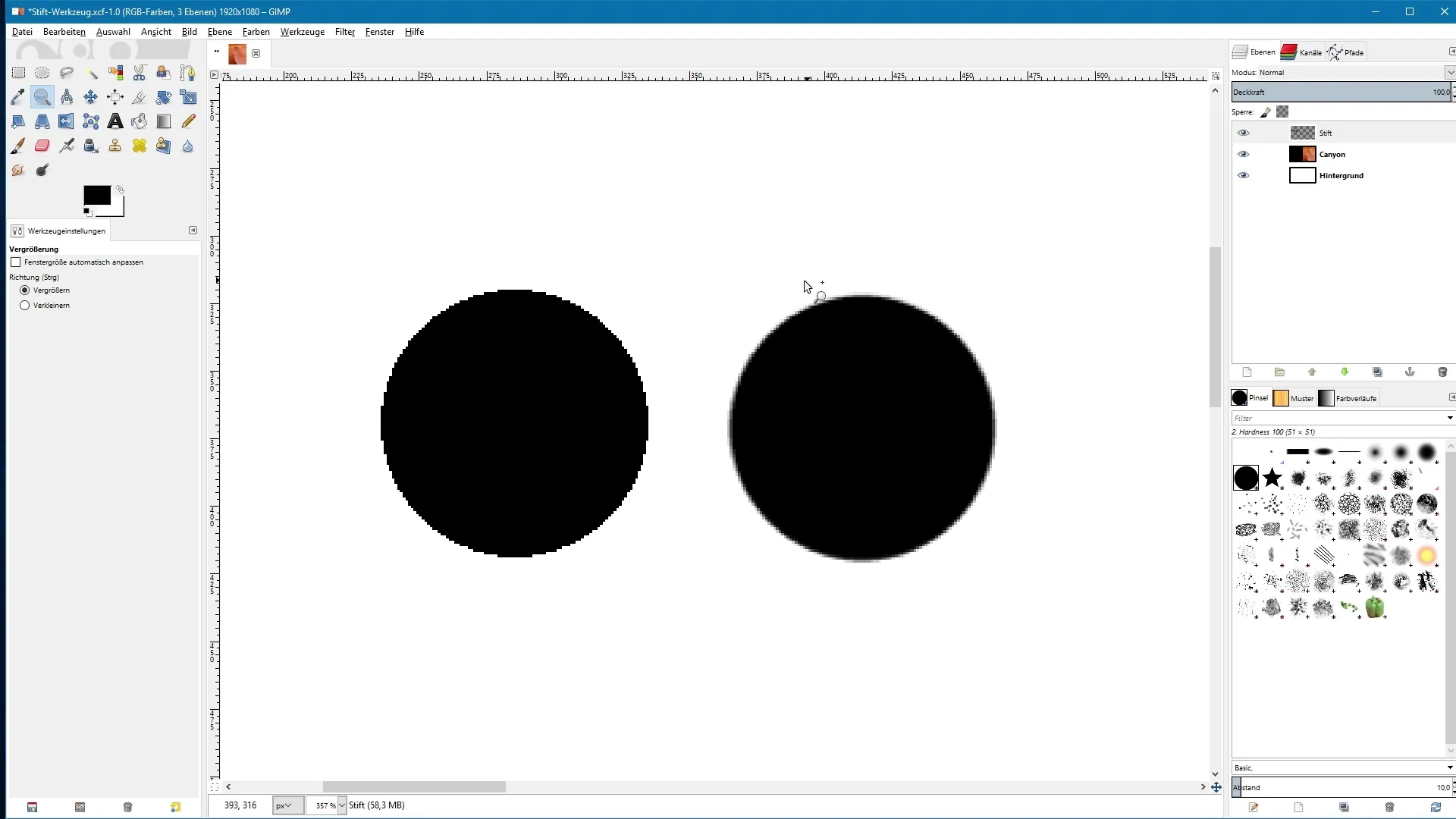
Tracer des lignes droites avec l’outil Crayon
Un problème fréquent lors du dessin à la souris est que les lignes deviennent souvent imprécises et tremblantes. Pour y remédier, maintiens la touche Maj enfoncée pendant le dessin. Il suffit de maintenir Maj, cliquer sur le point de départ de ta ligne, puis de tirer jusqu’au point où tu souhaites la terminer.
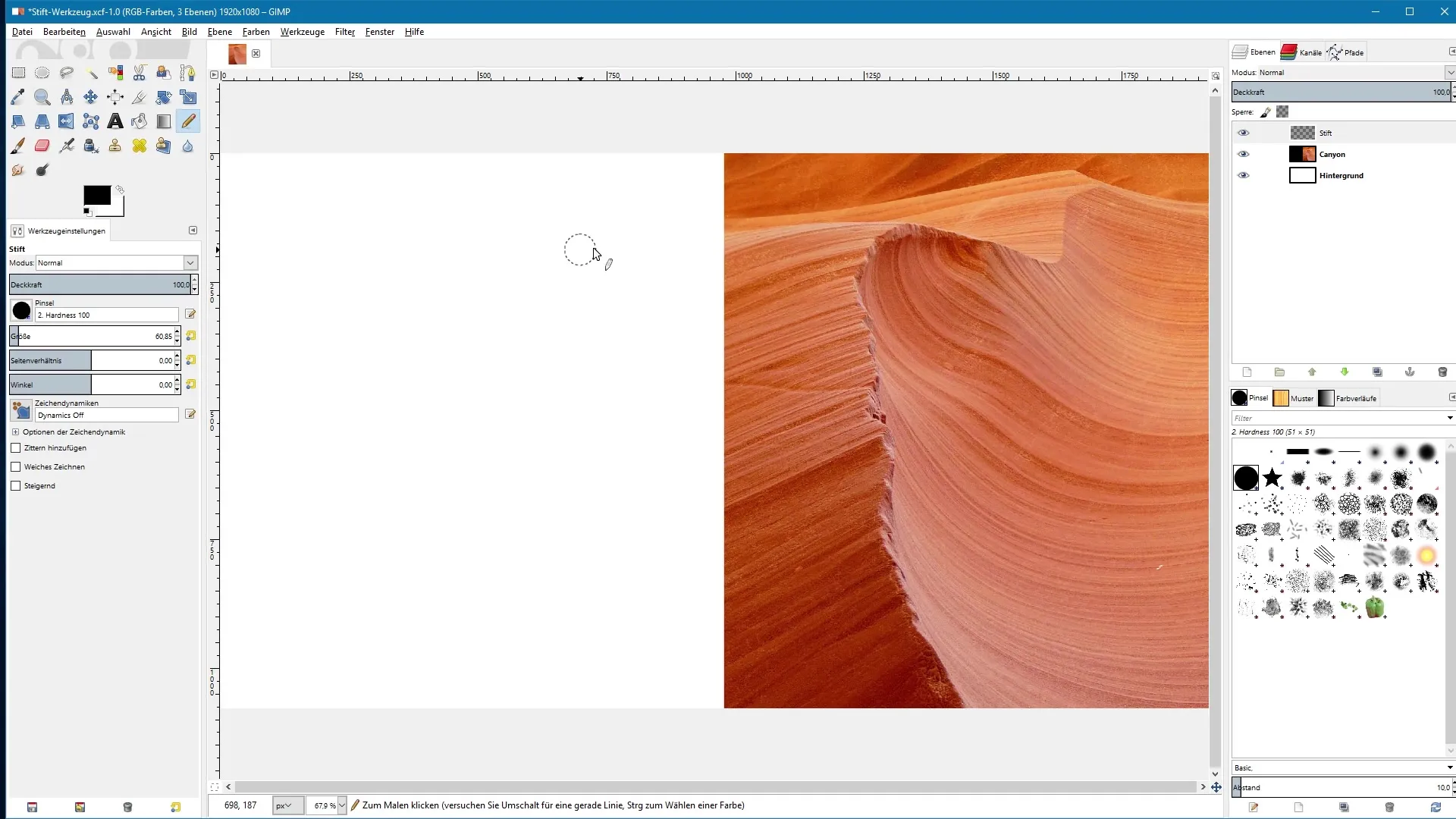
En cliquant tout en maintenant la touche Maj, tu peux tracer une ligne parfaitement droite dans la direction désirée – qu’elle soit horizontale, verticale ou diagonale. Cela fonctionne par intervalles de 15°, ce qui t’offre une précision remarquable.
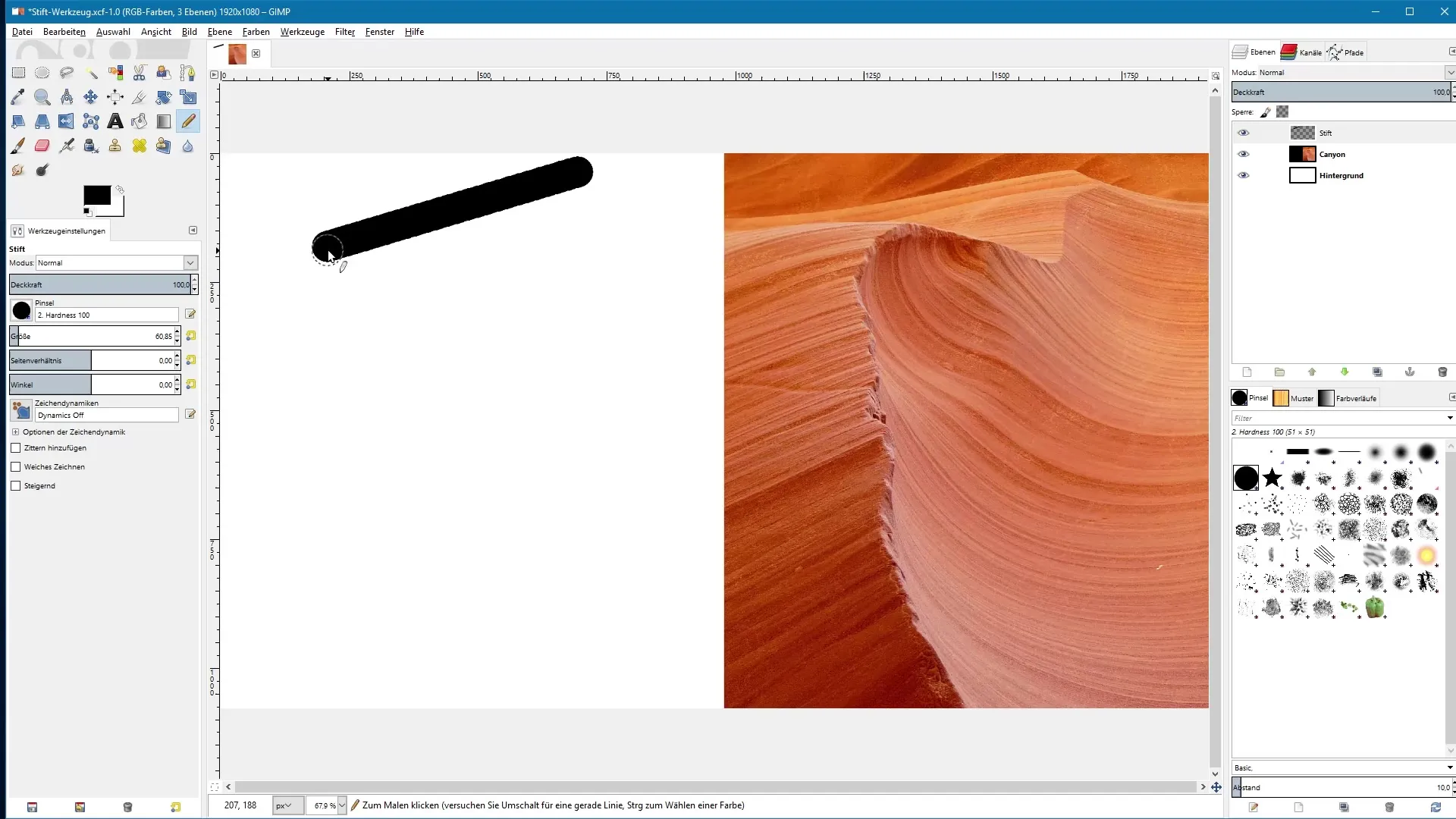
Lorsque tu souhaites tracer une ligne verticale parfaitement droite, il te suffit de cliquer, et la ligne est créée. La précision joue ici un rôle crucial, et cette méthode t’aide à obtenir des résultats nets et professionnels.
Conclusion sur les fonctionnalités de l’outil Crayon
Pour conclure, sache que les autres réglages de l’outil Crayon sont identiques à ceux de l’outil Pinceau. Si tu souhaites en savoir plus sur les fonctionnalités spécifiques de l’outil Pinceau, je te recommande de regarder le tutoriel vidéo correspondant.
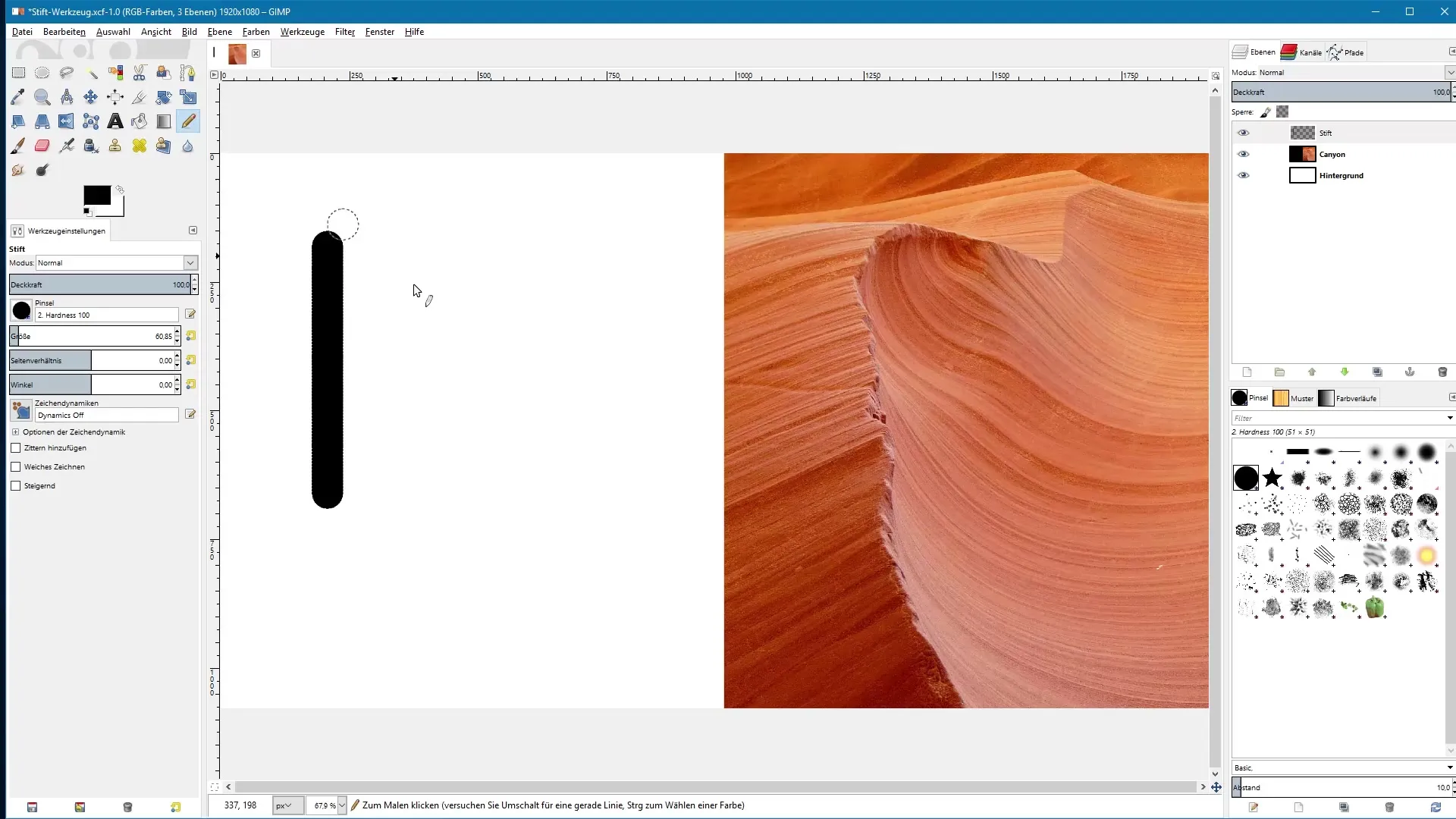
Résumé – GIMP : l’outil Crayon pour une retouche d’image précise
L’outil Crayon dans GIMP est excellent pour tracer des lignes nettes et précises. Comparé à l’outil Pinceau, il offre la possibilité a) de travailler sans demi-transparences, b) de créer des lignes parfaitement droites, et c) d’obtenir des résultats de qualité professionnelle. Utilise la touche Maj pour t’assurer que tes lignes sont toujours droites et soignées.
Questions fréquemment posées
Quelle est la principale différence entre l’outil Crayon et l’outil Pinceau ?L’outil Crayon génère des contours nets, tandis que l’outil Pinceau prend en charge les demi-transparences et produit des contours plus doux.
Comment tracer des lignes droites avec l’outil Crayon ?Maintiens la touche Maj enfoncée et clique sur le point de départ de ta ligne, puis tire jusqu’au point où la ligne doit se terminer.
Puis-je utiliser des demi-transparences avec l’outil Crayon ?Non, l’outil Crayon ne prend pas en charge les demi-transparences ; toutes les couleurs sont affichées avec une opacité totale.
L’outil Crayon fonctionne-t-il dans toutes les versions de GIMP ?Oui, l’outil Crayon est disponible dans la plupart des versions de GIMP et offre les fonctionnalités décrites.
Comment modifier l’épaisseur du trait de l’outil Crayon ?L’épaisseur du trait peut être ajustée via les options de l’outil, de la même manière qu’avec l’outil Pinceau.


